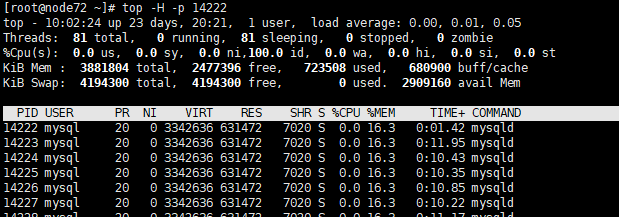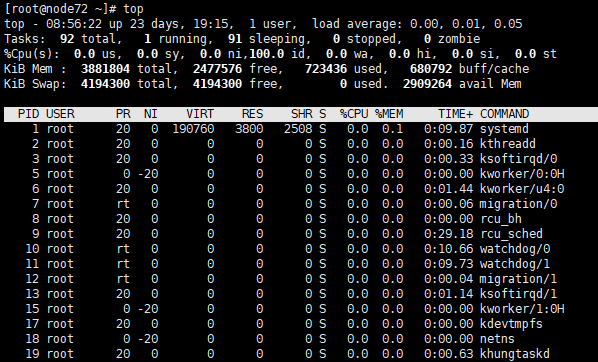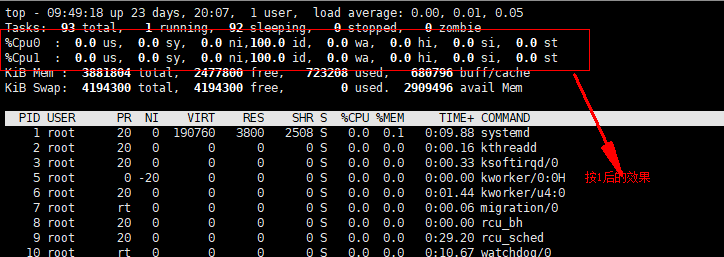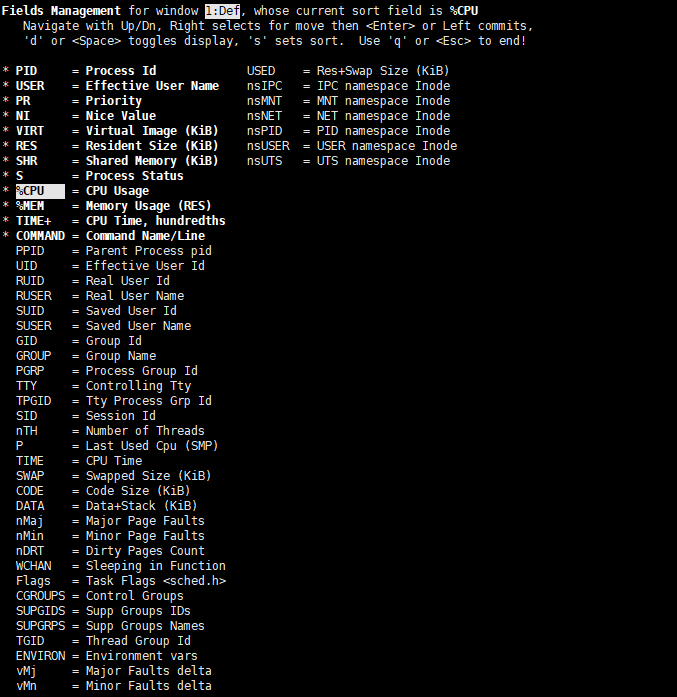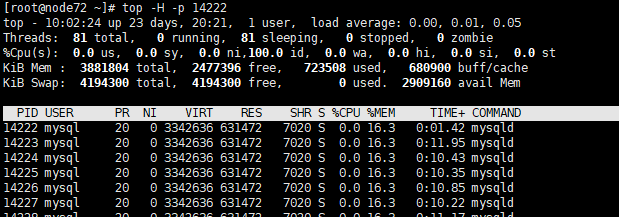1 介绍
top命令是Linux下常用的性能分析工具,能够实时显示系统中各个进程的资源占用状况。
2 详细介绍
2.1 top命令运行图
打开shell终端输入:top,即可显示下图
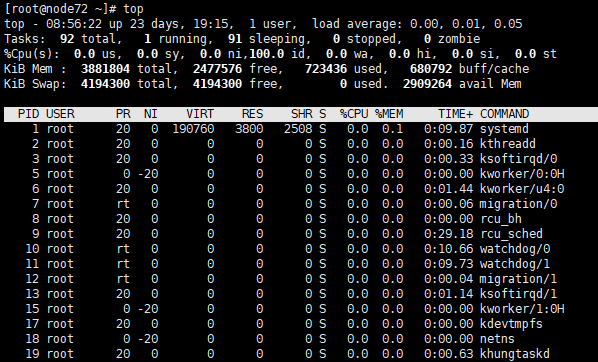
2.1.1 第一行-基本信息
| 信息栏 第一行 |
含义(基本信息) |
| top - 08:56:22 |
当前时间:08:56:22 |
| up 23 days, 19:15, |
运行时间23天又19小时15分钟 |
| 1 user, |
当前有一个登录用户 |
| load average: 0.00, 0.01, 0.05 |
系统负载,三个数值分别为1分钟、5分钟、15分钟到现在的平均值 |
系统平均负载如何理解
- 单核CPU - 单车道 - 数字在0.00-1.00之间正常
- 多核CPU - 多车道 - 数字/CPU核数 在0.00-1.00之间正常
- 安全的系统平均负载:单核负载在0.7以下是安全的,超过0.7就需要进行优化了
- 应该看哪一个数字,1分钟,5分钟还是15分钟?:作者认为看5分钟和15分钟的比较好,即后面2个数字。
- 怎样知道我的CPU是几核呢?:grep 'model name' /proc/cpuinfo | wc -l
2.1.2 第二行-任务信息
| 任务栏 第二行 Tasks |
含义(进程状况) |
| 92 total, |
总共有92个进程 |
| 1 running, |
有一个正在运行的进程数 |
| 91 sleeping, |
有91个睡眠状态的进程数 |
| 0 stopped, |
停止的进程数 |
| 0 zombie |
僵尸进程数 |
僵尸进程:表示已经终止,但仍然保留一些信息的进程。其等待父进程调用wait(),就可以从内存中完全移除。 将是进程无法使用 kill 清理。如果要手动清理僵尸进程,需要找到其父进程,kill掉父进程后,LInux的 init 进程将接管该僵尸进程(linux中所有的子进程都需要有父进程,当父进程被kill后,其所有子进程将过继给init进程),init进程隔一段时间去调用wait(),来清除僵尸进程。
2.1.3 第三行-CPU使用情况
| 信息栏 第三行 %CPU(s) |
含义(表示占用CPU的百分比) |
| 0.0 us, |
User Time, CPU执行用户进程百分比,包括Nice Time |
| 0.0 sy, |
System Time, CPU在内核运行百分比,包括IRQ和SoftIRQ |
| 0.0 ni, |
Nice Time,调整进程优先级所占百分比 |
| 100.0 id, |
Idle Time,系统空闲百分比 |
| 0.0 wa, |
Waiting Time,CPU等待I/O完成所有百分比 |
| 0.0 hi, |
Hard IRQ Time,硬中断占用的CPU时间百分比 |
| 0.0 si, |
Soft IRQ Time,软中断占用CPU时间百分比 |
| 0.0 st |
Steal Time,虚拟服务占用 |
2.1.4 第四行-物理内存使用情况
| 信息栏 第四行 KiB Mem |
含义(内存使用信息) |
| 3881804 total, |
总物理内存 |
| 2477576 free, |
空闲的物理内存 |
| 723436 used, |
已使用的 |
| 680792 buff/cache |
缓冲区和缓存区占用内存的总量 |
buff/cache:
buffers 和 cache 都是内存中存放的数据,不同的是,buffers 存放的是准备写入磁盘的数据,而 cache 存放的是从磁盘中读取的数据 。
在Linux系统中,有一个守护进程(daemon)会定期把buffers中的数据写入的磁盘,也可以使用 sync 命令手动把buffers中的数据写入磁盘。使用buffers可以把分散的 I/O 操作集中起来,减少了磁盘寻道的时间和磁盘碎片。
cache是Linux把读取频率高的数据,放到内存中,减少I/O。Linux中cache没有固定大小,根据使用情况自动增加或删除。
# 手动把buffers写入硬盘并清空cache
sync && echo 3 > /proc/sys/vm/drop_caches
2.1.5 第五行-交换区使用情况
| 信息栏 第五行 KiB Swap |
含义(交换区使用信息) |
| 4194300 total, |
交换区的总量 |
| 4194300 free, |
未使用的量 |
| 0 used. |
已使用的量 |
| 2909264 avail Mem |
可用的内存量 |
Swap(内存交换区):
是硬盘上的一块空间。在内存不足的情况下,操作系统把内存中不用的数据存到硬盘的交换区,腾出内存来让别的程序运行。因此,开启swap会一定程度的引起 I/O 性能下降(阿里服务器默认不开)。
2.1.6 第六行-进程详细信息
| 信息栏 第六行 |
含义(进程信息统计) |
| PID |
进程ID |
| USER |
进程所有者的用户名 |
| PR |
优先级- |
| NI |
nice值 |
| VIRT |
进程使用的虚拟内存总量,单位kb |
| RES |
进程使用的,未被换出的物理内存大小,单位kb |
| SHR |
共享内存大小,单位kb |
| S |
进程状态(D:不可终端的睡眠状态,R:运行,S:睡眠,T:跟踪/停止,Z:僵尸进程) |
| %CPU |
上次更新到现在的CPU时间占用比 |
| %MEM |
进程使用的物理内存百分比 |
| TIME+ |
进程使用的CPU时间总计,单位1/100秒 |
| COMMAND |
命令名/命令行 |
2.2 top的用法
2.2.1 命令行方式使用
- -b:以批处理模式操作 这种方式可以把top输出的内容已可读的形式写入文件top -b >> top.txt
- -c:显示完整的命令行(COMMAND),想查看进程执行的具体位置时 非常有用
- -d:屏幕刷新间隔时间 top -d 1:表示每隔一秒刷新一次
- -s:使用保密模式
- -S:使用累计模式
- -i:不显示任何闲置或者僵尸进程
- -u<用户名>:指定用户名
- -p<进程号>:指定进程
- -n<次数>:指定循环显示的次数,到了次数自动退出
2.2.2 交互式使用
top命令显示系统实时状态,支持交互操作。执行top命令,显示系统状态界面(同时也是交互界面),输入交互命令:
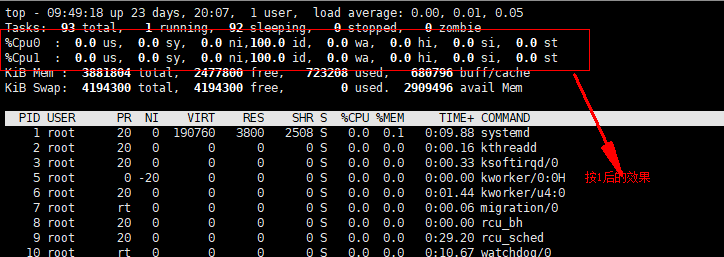
- h:显示帮助画面,给出一些简短的命令总结说明
- k:终止一个进程
- i:忽略闲置和僵死进程,这是一个开关式命令
- q:退出程序
- r:重新安排一个进程的优先级别
- S:切换到累计模式
- s:改变两次刷新之间的延迟时间(单位为s),如果有小数,就换算成ms。输入0值则系统将不断刷新,默认值是5s
- l:切换显示平均负载和启动时间信息
- m:切换显示内存信息
- t:切换显示进程和CPU状态信息
- c:切换显示命令名称和完整命令行
- M:根据驻留内存大小进行排序
- P:根据CPU使用百分比大小进行排序
- T:根据时间/累计时间进行排序
- w:将当前设置写入~/.toprc文件中。
- f: 可以自定义想要查看的进程信息
> 通过键盘向右键可以选择,向左键取消选择,通过向上向下键移动位置,空格键进行选择是否展示,q键或esc键退出
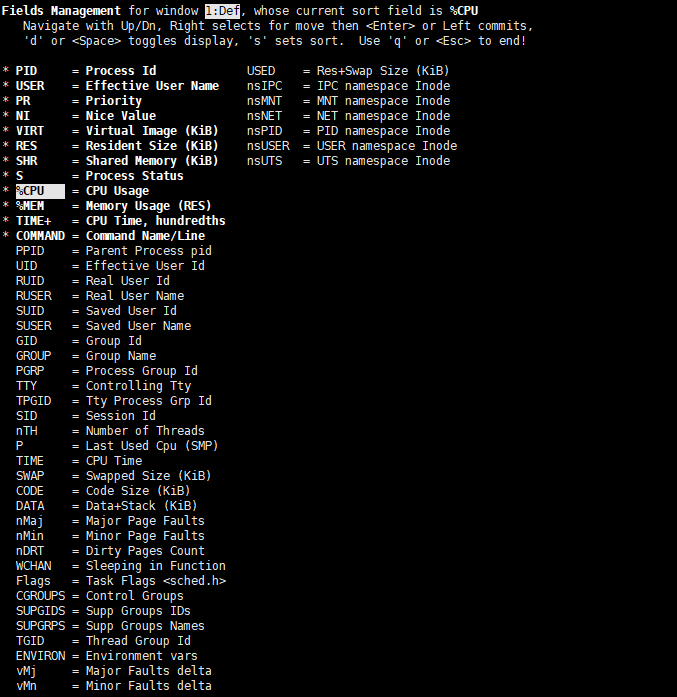
2.2.3 其它用法
- 使用top查看某一进程的线程